Cara Mengetik Word di Android Menggunakan Aplikasi WPS Office – Kalian pernah gak sih lupa ngerjain tugas kantor ataupun sekolah dan baru keinget saat mepet waktu deadline? Pastinya kita membutuhkan cara yang praktis untuk bisa cepat mengerjakan tugas, menggunakan android misalnya. Karena jika menggunakan Laptop/PC pastinya akan memakan sedikit waktu, apalagi yang PC/Laptopnya kentang ditambah sedang dalam perjalanan, pasti pusing banget tuh hehe.

Tenang, saat ini smartphone kalian sudah semakin canggih, kalian bisa mengerjakan tugas hanya berbekal smartphone saja. Dan kini Infozone akan membahas Cara Mengetik Word di Android Menggunakan Aplikasi WPS Office.
Pada aplikasi pengetikan tentu kalian lebih mengenal Microsoft Word, produk dari Microsoft Office bukan? Namun WPS Office pun tak kalah populer bagi pengguna android. Terbukti dari total unduhan yang sudah mencapai lebih dari 1 Juta kali.
Salah satu hal yang membuat aplikasi yang dikembangkan oleh WPS Software PTE. LTD. ini bisa sepopuler sekarang, karena aplikasi ini lebih dulu dirilis yaitu pada tanggal 21 Juli 2011. Berbeda dengan Microsoft Word yang dirilis pada 6 Januari 2015. Tentu 3 tahun lebih bukan waktu yang sebentar bukan?
Cara Mengetik Word di Android Dengan Aplikasi WPS Office
Dalam segi tampilan dan fitur, di ponsel tentu akan berbeda dengan PC/Laptop. Namun, jika hanya digunakan untuk membuat dokumen baru, menambahkan atau mengurangi kata, mamasukkan gambar, dll tentu bisa dikerjakan melalui HP pintar kalian. Berikut Cara Mengetik Word di Android dengan mudah.
Menambah Dokumen Baru
1. Kalian download dahulu aplikasi WPS di Google PlayStore. Tunggu hingga unduhan selesai dan segera lakukan penginstallan.
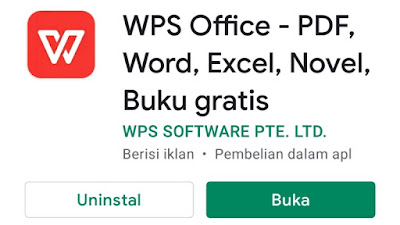
2. Buka Aplikasi WPSnya > Klik ikon tambah di pojok kanan bawah > Dokumen > Pilih kosong.

3. Lembar kerja sudah siap kalian gunakan, kalian bebas mengetik apapun.

4. Disini kalian juga bisa melakukan penambahkan gambar, text box, shape, tabel, catatan kaki, catatan akhir, penomoran halaman, dan lain sebagainya.

5. Jika sudah, kalian pilih “selesai” di pojok kanan atas. Lalu pilih simbol save di sebelah selesai.
Mengedit Dokumen yang Sudah Ada
1. Buka aplikasi WPS Office.
2. Pilih Buka > Doc > Cari filenya.
3. Pilih “edit” di pojok kanan atas untuk mengeditnya.
4. Sama seperti sebelumnya kalian bebas mengeditnya sesuai keinginan kalian.
5. Jika sudah, pilih “selesai” lalu pilih simbol save.
Penutup
Gimana, sangat mudah kan? Kini kalian bisa mengerjakan tugas kapanpun dimanapun dengan mudah tanpa menggunakan komputer atau laptop kalian. Selain bisa mengedit/membuat Word, aplikasi WPS Office juga bisa mengedit/membuat PDF, PPT, XLS, dan lain sebagainya.
Sekian artikel tentang Cara Mengetik Word di Android Menggunakan Aplikasi WPS Office ini dibuat. Semoga bermanfaat ya.












